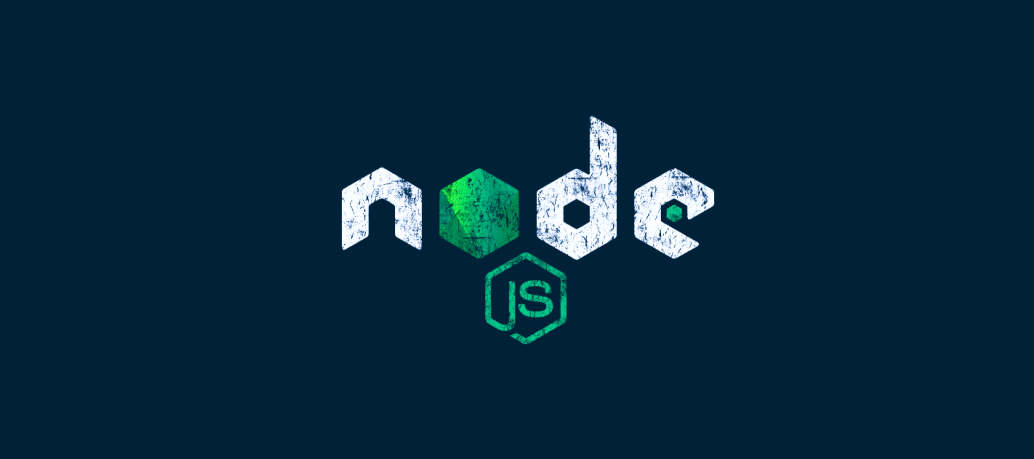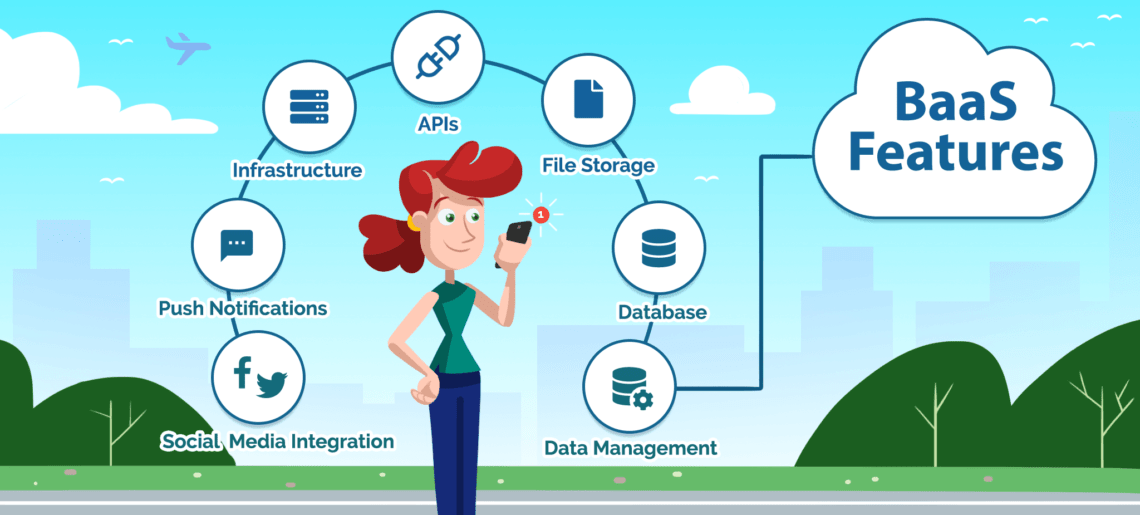如何在 Vue 中创建搜索栏
我们创建了一个功能齐全的搜索栏。我们回顾了指令概念,例如数据绑定、循环、条件渲染以及使用 refs 存储用户提供的输入值。我们还避免了任何样式和组件库,而是从头开始创建我们自己的自定义样式。我们还学习了如何在输入栏中包含自己的图标。
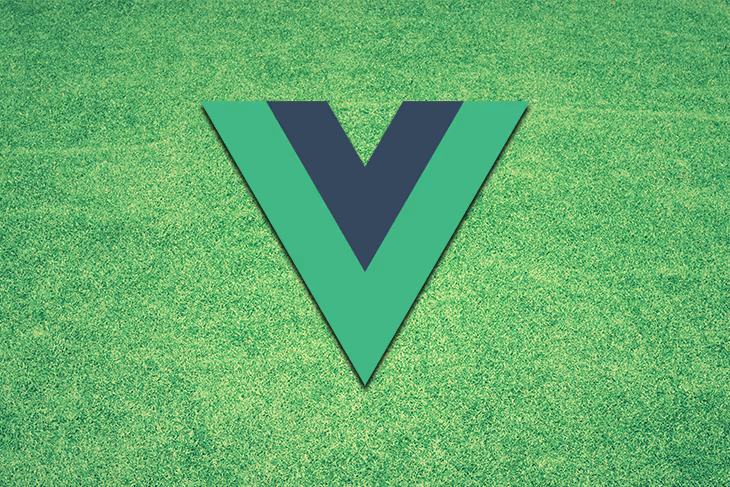
目录
- 设置 Vue
- 在 Vue 中创建搜索栏组件
- 添加数据和逻辑
- 导入搜索图标
- 样式化搜索栏
- 在 Vue 中测试搜索栏
互联网是一个巨大的信息海洋。为了轻松找到我们正在寻找的信息,我们依靠搜索栏,几乎每个应用程序或网站都使用了搜索栏。
在本教程中,我们将在 Vue.js 中构建一个自定义搜索栏,这是一个非常有用的 JavaScript 框架,用于构建快速、轻量级的用户界面。

搜索栏有许多不同的形状和形式。我们的搜索栏示例将过滤现有的水果列表,您将学习如何构建布局、创建逻辑和设置搜索栏样式。
在我们的例子中,不会有任何复杂的算法来处理搜索查询,但我们将使用一个简单的函数来过滤掉用户输入的查询的结果。
为了改善用户体验,结果将实时返回,这意味着它们将随着用户键入而更新,无需单击任何内容即可提交搜索查询以执行。
当搜索查询没有结果时,我们还将通过向用户发送消息来反馈。
设置 Vue
首先,在终端中运行 npm init vue@latest 这将执行 create-vue,这是 Vue 的官方脚手架工具,用于创建功能齐全的 Vue 项目。
您将被要求在终端中为您的项目命名。让我们调用我们的应用程序 vue-search-app。当被要求进一步配置项目时,按 Enter 键以获取所有选项。
之后,运行 cd vue-search-app 和 npm install 为项目设置所有必要的依赖项。
接下来,运行 npm run dev,它将为您的新 Vue 应用程序启动一个开发服务器。您可以通过在浏览器中打开 http://localhost:3000 来访问它。

在 Vue 中创建搜索栏组件
导航到 src 文件夹并找到 App.vue 文件。我们将从头开始编写所有内容,因此请确保您首先从 App.vue 中删除所有内容。然后,包含以下代码:
<template>
<input type="text" v-model="input" placeholder="Search fruits..." />
<div class="item fruit" v-for="fruit in filteredList()" :key="fruit">
<p>{{ fruit }}</p>
</div>
<div class="item error" v-if="input&&!filteredList().length">
<p>No results found!</p>
</div>
</template>
在 Vue 中,所有的单文件组件都必须包含在模板标签中。 Vue 会将其中的所有内容编译到 Virtual DOM 中。
我们还创建了输入字段本身。我们将类型设置为文本,因为我们将在其中输入搜索查询。我们还为其添加了一个内置指令 v-model,这将允许我们在键入的值和数据属性之间创建双向绑定。我们还包括一个自定义占位符值,提示用户执行搜索操作。
然后,我们创建了将返回的搜索项。我们使用内置的 v-for 指令基于水果数组呈现段落中的项目列表,我们将在下一节中创建该数组。我们还传递了 :key 属性,这是在 VueJS 中循环元素时推荐的做法。
最后,我们创建了一个错误元素,如果搜索查询没有结果,将显示该元素。为此,我们使用内置的 v-if 指令来检查是否有输入输入并且过滤器函数没有结果。如果两个条件都满足,则渲染元素。
对于这两个 div 元素,我们还包含了类属性,因此我们可以稍后为它们设置样式。它们都将包含 item 类,而fruit 和 error 类将用于分配不同的样式规则。
添加数据和逻辑
为了向组件添加数据和逻辑,我们将编写一些 JavaScript。 Vue 允许我们通过将其包装在 <script> 标记中来将其写入同一个 App.vue 文件中。
在我们之前创建的模板标签下,包含以下代码:
<script setup>
import { ref } from "vue";
let input = ref("");
const fruits = ["apple", "banana", "orange"];
function filteredList() {
return fruits.filter((fruit) =>
fruit.toLowerCase().includes(input.value.toLowerCase())
);
}
</script>
我们首先将设置包含在开始的 <script> 标记中,这是 Vue v3.2 中引入的编译时语法糖,它允许我们编写更少样板的代码。
然后,我们导入了 ref 属性,它将让我们将用户输入存储在搜索栏中。我们创建了一个新的变量输入,它将使用导入的 ref 来解决这个问题。
接下来,我们创建了水果数组,它将保存我们将循环遍历的数据。通常,数据来自数据库,但在本教程中,我们将使用简单的虚拟数据。
最后,我们创建了一个过滤列表函数,它将再次检查水果数组中每个单词中的用户输入,并仅返回那些包含搜索查询的元素。 如果我们检查浏览器,现在应该会看到一个无样式的功能搜索栏。

导入搜索图标
Vue 对项目中的资产使用简单的文件结构。在 src 中,您会找到 assets 文件夹,您可以在其中包含要使用的静态资产。要访问它们,只需提供文件的路径,例如 App.vue 中的 assets/image.svg。
在我们的应用程序中,我们将使用 SVG 搜索图标来使搜索输入区域更吸引眼球,并通过突出显示搜索输入区域来改进 UI。您可以在 svgrepo.com 或 flaticon.com 等网站上下载一些不错的搜索图标。
下载后,将图标重命名为 search-icon.svg 并将其放入 assets 文件夹中。
样式化搜索栏
我们可以直接在 App.vue 文件中设置搜索栏的样式。唯一的要求是所有样式规则都必须包含在 <style> 标记内。
在我们之前创建的 <script> 标签下,包含以下样式规则:
<style>
@import url("https://fonts.googleapis.com/css2?family=Montserrat&display=swap");
* {
padding: 0;
margin: 0;
box-sizing: border-box;
font-family: "Montserrat", sans-serif;
}
body {
padding: 20px;
min-height: 100vh;
background-color: rgb(234, 242, 255);
}
input {
display: block;
width: 350px;
margin: 20px auto;
padding: 10px 45px;
background: white url("assets/search-icon.svg") no-repeat 15px center;
background-size: 15px 15px;
font-size: 16px;
border: none;
border-radius: 5px;
box-shadow: rgba(50, 50, 93, 0.25) 0px 2px 5px -1px,
rgba(0, 0, 0, 0.3) 0px 1px 3px -1px;
}
.item {
width: 350px;
margin: 0 auto 10px auto;
padding: 10px 20px;
color: white;
border-radius: 5px;
box-shadow: rgba(0, 0, 0, 0.1) 0px 1px 3px 0px,
rgba(0, 0, 0, 0.06) 0px 1px 2px 0px;
}
.fruit {
background-color: rgb(97, 62, 252);
cursor: pointer;
}
.error {
background-color: tomato;
}
</style>
在样式规则的顶部,我们使用 import 语法来导入 Montserrat 字体,以便我们可以在搜索组件中使用它。您可以在 Google 字体的众多替代品中选择一种——它们都是免费的。
然后,我们为应用程序中使用的所有元素创建了自定义重置规则,这样就没有样式的默认值,并且应用程序在所有浏览器上看起来都一样。我们删除了默认的内边距和边距,并将 box-sizing 设置为在宽度和高度中包含内边距和外边距,并将每个元素设置为使用导入的蒙特塞拉特字体。
然后,我们将主体设置为使用屏幕的整个高度,为其添加一些填充,并将背景颜色设置为浅蓝色。
对于输入元素,我们设置了具体的宽度,添加了一些边距和内边距,并设置了字体大小。我们使用 background 属性设置背景颜色,导入搜索图标,并将其定位在输入字段中。我们还移除了自定义边框,将边角设置为略微圆角,并为输入添加了漂亮的阴影效果。
对于返回的元素,我们设置了特定的宽度并添加了一些边距和填充。我们将角落设置为略微圆润并包含阴影效果,并将字体颜色设置为白色。
最后,我们为水果和错误提供了一些单独的背景颜色样式规则,并将光标悬停在水果项目上时变为指针。
测试 Vue 中的搜索栏
现在,检查您的开发服务器是否仍在运行。如果是,请访问浏览器并再次打开 http://localhost:3000。如果服务器不工作,请先运行命令 npm run dev。
您应该看到一个功能齐全且经过精心设计的搜索栏,可以让您在编写时过滤掉项目。尝试用真实值和错误值对其进行测试,看看它是否能处理这两种情况: